Aprende a instalar y utilizar los shaders de Minecraft en unos sencillos pasos.
¿Cómo conseguir shaders en Minecraft? Minecraft se ha convertido en un juego muy querido por millones de personas en todo el mundo, conocido por sus …
Leer el artículo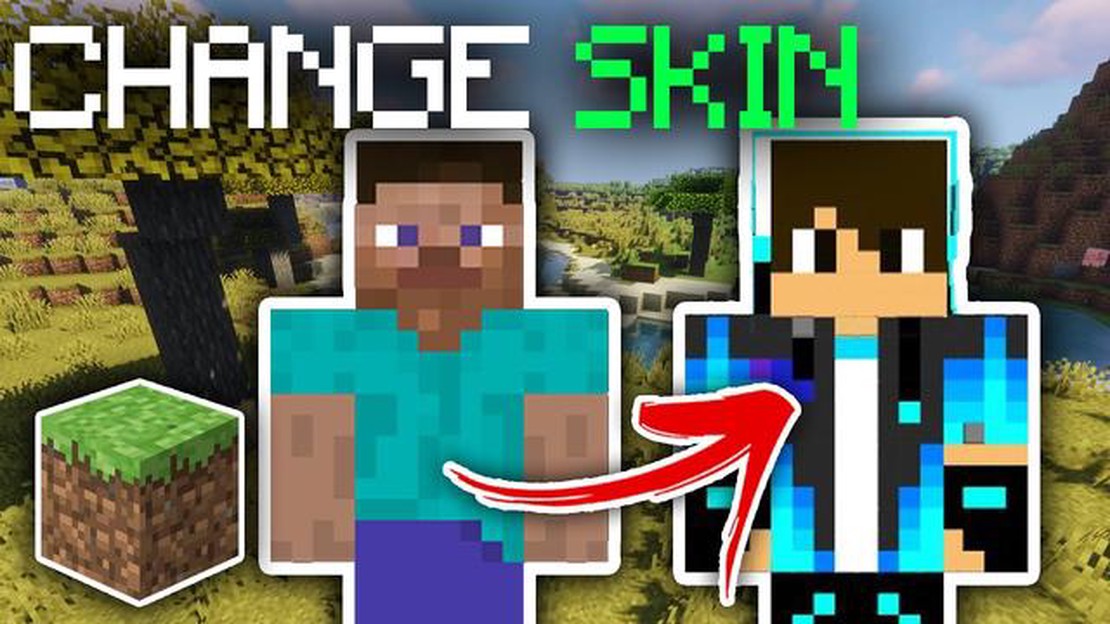
Minecraft es un popular videojuego que permite a los jugadores construir y explorar mundos virtuales. Una de las maneras en que los jugadores pueden personalizar su experiencia Minecraft es cambiando la piel de su personaje. Un skin es como un traje o atuendo para tu personaje de Minecraft, y hay innumerables opciones para elegir.
Cambiar tu skin de Minecraft es un proceso divertido y sencillo que se puede hacer en unos pocos pasos. En esta guía paso a paso, te guiaremos a través del proceso de cambiar tu skin en Minecraft, para que puedas darle a tu personaje un nuevo aspecto.
En primer lugar, tendrás que encontrar un skin que quieras usar. Hay muchos sitios web y foros donde puedes encontrar skins de Minecraft, o puedes crear el tuyo propio usando un programa de edición de imágenes. Cuando tengas un skin que te guste, guárdalo en tu ordenador.
A continuación, abre el sitio web oficial de Minecraft y accede a tu cuenta. Ve a la configuración de tu perfil y verás una opción para cambiar tu skin. Haz clic en esta opción y accederás a una página en la que podrás cargar tu nuevo archivo de skin.
Por último, selecciona el archivo de skin que guardaste anteriormente y haz clic en “Cargar”. Tras unos instantes, tu nuevo skin se aplicará a tu personaje de Minecraft. Ya puedes empezar a jugar con tu nuevo aspecto.
Cambiar tu skin de Minecraft es una forma sencilla de añadir un toque personal a tu experiencia Minecraft. Tanto si eliges un skin prefabricado como si creas uno propio, cambiar tu skin puede ayudarte a destacar en las partidas multijugador o simplemente hacer que tu personaje parezca más único.
¿Por qué no lo intentas? Sigue esta guía paso a paso y podrás cambiar tu skin de Minecraft en un abrir y cerrar de ojos.
Cambiar la skin de tu personaje en Minecraft te permite personalizar tu experiencia de juego y destacar entre los demás jugadores. Aquí tienes una guía paso a paso para ayudarte a cambiar de skin en Minecraft:
¡Enhorabuena! Has cambiado con éxito tu skin en Minecraft. ¡Disfruta del juego con tu personaje personalizado!
Minecraft es un popular videojuego sandbox creado por Markus Persson, también conocido como Notch, y desarrollado por Mojang Studios. Fue lanzado por primera vez en 2011 y desde entonces se ha convertido en uno de los videojuegos más vendidos de todos los tiempos, con más de 200 millones de copias vendidas en varias plataformas.
En Minecraft, los jugadores se sitúan en un mundo virtual formado por diferentes tipos de bloques. Estos bloques se pueden reunir y utilizar para construir estructuras, crear herramientas y armas, y explorar los vastos paisajes y cuevas que se encuentran en el juego. El juego ofrece diversos modos de juego, como el modo supervivencia, el modo creativo y el modo aventura, que permiten a los jugadores elegir sus propios objetivos y estilos de juego.
Una de las características definitorias de Minecraft es su mundo infinito, que se genera de forma procedimental y es prácticamente infinito. Esto significa que es prácticamente imposible que los jugadores exploren todas las partes del mundo de Minecraft, lo que lo convierte en un juego que ofrece infinitas posibilidades y desafíos.
Leer también: Rey Jabalí de las Nieves en Genshin Impact: Derrota al jefe feroz en Genshin Impact.
Minecraft ha ganado muchos seguidores y una gran comunidad, con jugadores de todas las edades y procedencias participando en el juego. También se ha convertido en una plataforma para la creatividad, con jugadores que crean y comparten sus propios mapas personalizados, mods y paquetes de recursos.
En general, Minecraft es un juego que fomenta la creatividad, la exploración y la colaboración. Ofrece una experiencia de juego única y envolvente que ha cautivado a millones de jugadores en todo el mundo.
Leer también: Aprende a jugar a Atlas en Mobile Legends: Bang Bang
Cambiar de skin en Minecraft te permite personalizar la apariencia de tu personaje en el juego. Es una forma divertida y creativa de expresarte y destacar en el mundo virtual. Aquí tienes algunas razones por las que podrías querer cambiar tu skin:
Personalización: Cambiar tu skin te da la oportunidad de crear un personaje que refleje tu personalidad y estilo. Si quieres ser un feroz guerrero, un simpático animal o una famosa celebridad, la elección es tuya.
En general, cambiar de skin es una forma sencilla pero divertida de personalizar tu experiencia Minecraft y hacerla verdaderamente tuya. Tanto si eres un jugador experimentado como si acabas de empezar, experimentar con diferentes skins puede aportarte una nueva perspectiva y proporcionarte incontables horas de diversión.
Cambiar tu skin en Minecraft te permite personalizar tu personaje y expresar tu estilo único. Aquí tienes una guía paso a paso sobre cómo cambiar tu skin:
Ya está. Ahora ya sabes cómo cambiar tu skin en Minecraft. Diviértete explorando todas las diferentes skins disponibles y encuentra la que mejor se adapte a tu estilo.
Minecraft es un popular videojuego sandbox donde los jugadores pueden explorar y construir varios mundos virtuales.
Sí, hay muchos sitios web que ofrecen una amplia gama de skins gratuitos para Minecraft. Sin embargo, es importante asegurarse de descargar skins de fuentes fiables para evitar posibles riesgos de seguridad.
Sí, puedes crear tu propio skin personalizado para Minecraft. Puedes utilizar un programa de edición de imágenes para diseñar tu skin desde cero o modificar un skin existente para adaptarlo a tus preferencias. También existen editores de skins online que te permiten crear y personalizar skins fácilmente sin necesidad de tener conocimientos artísticos.
Sí, puedes cambiar tu skin en Minecraft Pocket Edition. Los pasos para cambiar tu skin son similares a los de la versión PC del juego. Tienes que descargar un nuevo skin, acceder a tu cuenta de Minecraft y subir el skin para cambiar la apariencia de tu personaje.
Cambiar de skin en Minecraft te permite personalizar tu personaje y destacar entre los demás jugadores. Te da la oportunidad de expresar tu creatividad y hacer que tu personaje sea único en el juego.
¿Cómo conseguir shaders en Minecraft? Minecraft se ha convertido en un juego muy querido por millones de personas en todo el mundo, conocido por sus …
Leer el artículoFallout 76 Hunter for Hire quest: Cómo cargar la cinta de transmisión en una torre de radio En Fallout 76, una de las misiones más emocionantes en las …
Leer el artículo¿Cuándo empieza el otoño en Animal Crossing New Horizons? El otoño es una estación muy querida en el mundo real, y no es diferente en el mundo virtual …
Leer el artículo¿Cómo conseguir un Pokemon Shiney? Los Pokemon Shiny son extremadamente raros y muy buscados por los entrenadores en el mundo de Pokemon. Estas …
Leer el artículoHardware En un panorama tecnológico que avanza rápidamente, el hardware sigue desempeñando un papel crucial en la configuración de nuestra forma de …
Leer el artículo¿Cómo conseguir la reina arquera en Clash Royale? ¿Estás buscando añadir la poderosa Reina Arquera a tu mazo de Clash Royale? ¡No busques más! En esta …
Leer el artículo